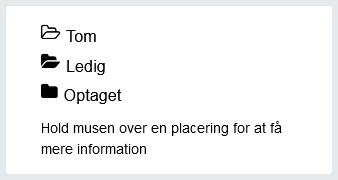Det er muligt at opbygge en struktur over de fysiske placeringer, som arkivet benytter til sine materialer i selve arkivet eller i magasinrum. I Arkibas kalder vi det et placeringstræ.
Strukturen kan være flad, hvis man blot ønsker at at angive, at et billede er i billedsamlingen, kort i kortskabet etc. Det er også muligt at opbygge en dybere struktur, hvis man vil angive præcist hvilken hylde på en bestemt reol, materialet er placeret. Man kan også lave en kombination af de to modeller, hvor nogle samlingstyper blot registreres i en flad struktur, mens andre samlingstyper registreres i en dybere struktur.
For nye arkiver eller hvis et arkiv aldrig har benyttet placeringer tidligere, så vil placeringstræet være tomt, og man skal opbygge sin placeringsstruktur fra bunden, for arkiver, der tidligere har benyttet placeringer, så vil tidligere placeringer være konverteret til placeringsmodulet i en flad struktur. Herefter kan man begynde at ændre og udbygge det, hvis man ønsker det.

Placeringstræet kan opbygges i op til syv niveauer. Det er op til det enkelte arkiv at definere, hvordan deres placeringer skal opbygges. Start med at tilføje den første placering på niveau 1 ved at klikke på knappen Nyt niveau 1. Herefter kan tilføjes yderligere placeringer på niveau 1 eller der kan opbygges med et eller flere underniveauer.
Når man markere en placering, vises yderligere knapper, som kan benyttes til at opbygge og/eller ændre placeringstræet.
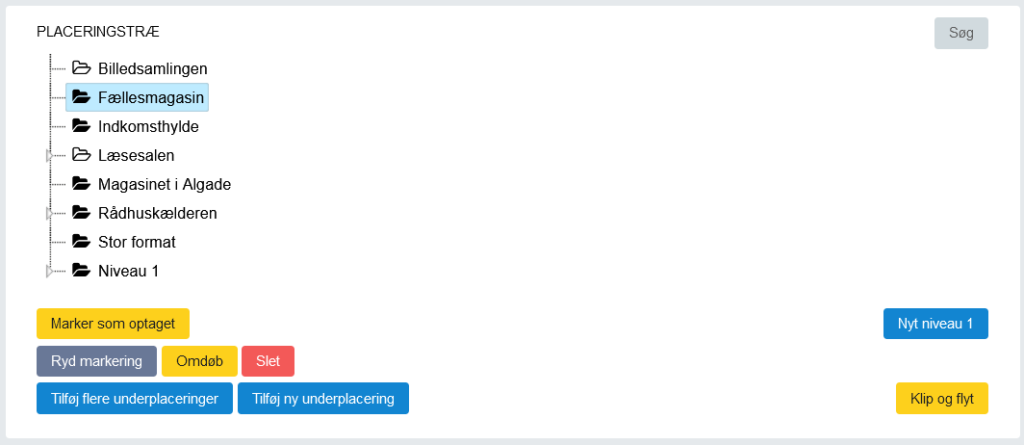
Nyt niveau 1: tilføjer en ny placering på det øverste niveau (niveau 1).
Tilføj ny underplacering: Der tilføjes en ny underplacering til den placering, som er markeret.
Tilføj flere underplaceringer: Der kan tilføjes flere underplaceringer til den placering, som er markeret. Et nyt vindue åbner, og man angiver navnet på placeringen – f.eks. reol eller hylde – og intervallet af placeringer, man vil oprette. I intervalfelterne kan man angive tal eller bogstaver – intet andet. Der kan maksimalt oprettes 50 placeringer ad gangen.
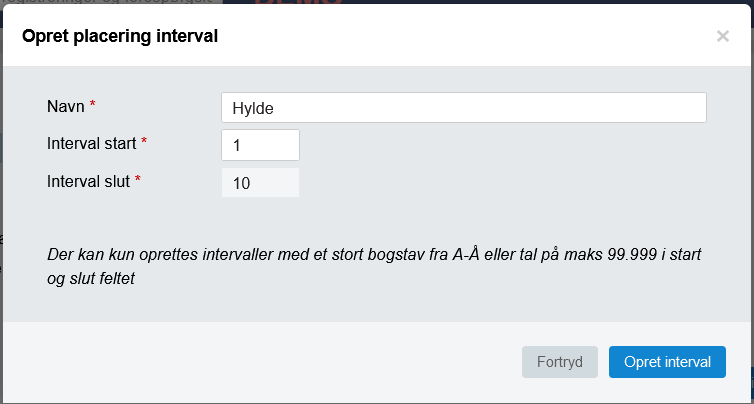
Ryd markering: fjerne alle de markering, som man har valgt.
Omdøb: marker en placering, der skal omdøbes, klik omdøb og skriv et nyt navn på placeringen. Bemærk, at det nye navn vil slå igennem i alle de registreringer, hvor en placering er benyttet.
Slet: marker en placering og klik på slet, for at slette en placering og evt. alle dens underplaceringer.
Bemærk, at det kun er muligt at slette tomme placeringer. Hvis der er registreringer knyttet til en placering skal disse først flyttes til en ny placering eller placeringen skal fjernes fra de pågældende registreringer, før en placering kan slettes. Det gælder også for evt. underplaceringer.
Marker som optaget: når en placering er fyldt og der ikke er mere plads til nyt materiale på placeringen, kan den markeres som optaget.
Bemærk, at det fortsat er muligt at placere materiale på en fyldt placering, i selve registreringen/journalen, men man vil få en advarsel om, at placeringen er fyldt.
Klip og flyt: det er muligt at klippe og flytte en eller flere placeringer eller en placering med alle dens underplaceringer til et andet sted i placeringstræet. Marker den eller de placeringer, der skal flyttes og klik på knappen Klip og flyt. Herefter vil man få vist en boks med de placeringer man har valgt, og som nu er i udklipsholderen. Klik herefter på den placering, som skal være den nye overplacering for de valgte placeringer, eller klik på Annuller, hvis man har fortrudt.
Bemærk, at det ikke er muligt at flytte en placering med dens evt. underplaceringer til det øverste niveau (niveau 1).
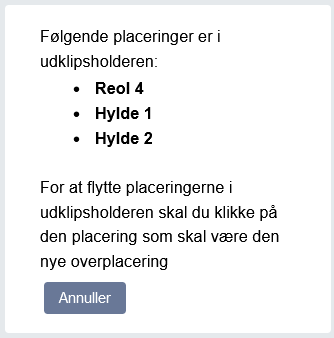
Søg: Når musen holdes over søgknappen, vises to muligheder for søgning. Søg i registreringer og søg i journaler. Når man klikker på en af mulighederne, åbnes den avancerede søgning for henholdsvis journaler eller registreringer i en ny fane, og man kan søge på efter en bestemt placering for at få vist, hvilke journaler eller registreringer der er knyttet til den pågældende placering.
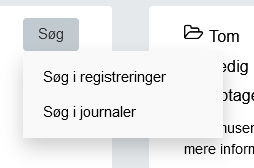
Det er muligt ud fra symbolerne på placeringstræet at se, om en placering er tom, ledig eller optaget.
Tom: Der er ikke knyttet nogle registreringer eller journaler til placeringen
Ledig: Der er knyttet et antal registreringer eller journaler til placeringen, men der er stadig ledig plads til mere. Hold musen over placeringen for at se antallet af registreringer/journaler, som er knyttet til en placering.
Optaget: Placeringen er blevet markeret som fyldt, da der ikke er plads til flere registreringer eller journaler på placeringen. Hold musen over placeringen for at se antallet af registreringer/journaler, som er knyttet til en placering.